この記事では、環境構成、基礎理論、プロジェクト構築、ファイル操作、その他の関連問題など、git を始めるにあたっての関連知識を紹介します。
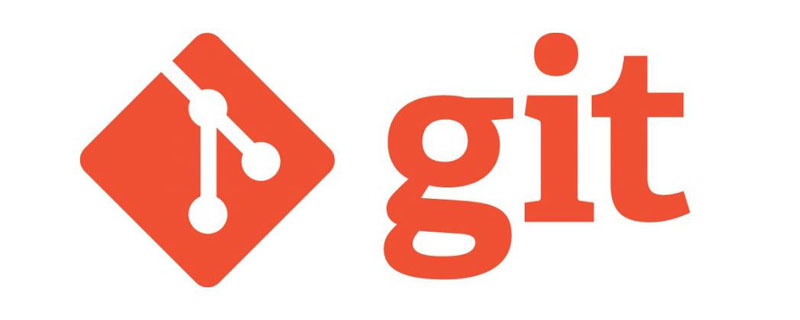
推奨学習: 「Git 入門チュートリアル 」
バージョン管理 (リビジョン管理) は、開発プロセス中にファイル、ディレクトリ、またはプロジェクトを管理するために使用される方法です。変更履歴の表示が簡単で、以前のバージョンを復元するためのバックアップ ソフトウェア エンジニアリング テクノロジ。
簡単に言うと、複数人による共同開発プロジェクトを管理するために使用されるテクノロジーです。
この州ではバージョン管理や正しいプロセス管理がなければ、ソフトウェア コードの一貫性、ソフトウェア コンテンツの冗長性、ソフトウェア プロセスのトランザクション的な性質など、ソフトウェア開発プロセスに多くの問題が発生することになります。ソフトウェア開発プロセスにおける同時実行性、ソフトウェア ソース コードのセキュリティ、ソフトウェア統合などの問題。
主流のバージョン コントローラーは次のとおりです。
バージョン管理製品 (Perforce、Rational ClearCase、RCS (GNU Revision Control System)、Serena Dimention、SVK、BitKeeper、Monotone、Bazaar、Mercurial、SourceGear Vault)、現在最も影響力があり広く使用されているのは Git と SVN です。 。
ファイルのすべての更新を記録します。各バージョンのスナップショットを作成したり、個人使用に適したパッチ ファイルを記録したりできます。 RCSとして。
すべてのバージョン データはサーバーに保存され、共同開発者はサーバーから同期して独自の変更を更新またはアップロードできます。
すべてのバージョン データはサーバーに保存されます。ユーザーのローカルには、以前に同期したバージョンのみがあります。インターネットに接続していない場合、ユーザーは履歴バージョンを表示することも、バージョンを切り替えることもできません検証の問題、または別のブランチでの作業。また、すべてのデータは単一のサーバー上に保存されているため、サーバーが破損してすべてのデータが失われる可能性が高くなりますが、定期的にバックアップすることはもちろん可能です。代表的な製品:SVN、CVS、Vss。
各ブランチにはすべてのコードがあります。
すべてのバージョン情報ウェアハウスは各ローカル ユーザーと同期されるため、すべてのバージョン履歴をローカルで表示したり、オフラインでローカルに送信したりでき、インターネットに接続しているときに対応するサーバーまたは他のユーザーにプッシュするだけで済みます。各ユーザーが全バージョンのデータを保存しているため、あるユーザーの端末に問題がなければ全データを復元できますが、ローカルストレージの占有量が増加します。
サーバーの損傷やネットワークの問題によって動作しなくなることはありません。
SVN の主な違いは、集中バージョン管理システムです。バージョン ライブラリは中央サーバーに集中しており、動作するときは、全員が自分のコンピュータを持っているため、まず中央サーバーから最新バージョンを取得してから作業し、作業が完了したら、昨夜の作業を中央サーバーにプッシュする必要があります。集中バージョン管理システムが動作するにはインターネットに接続する必要があり、高いネットワーク帯域幅が必要です。
GIT は、中央サーバーを持たない分散バージョン管理システムです。各コンピュータは完全なバージョン ライブラリです。バージョンはすべてコンピュータ上にあるため、作業中にインターネットに接続する必要はありません。コラボレーションの方法は次のとおりです。たとえば、あなたがコンピュータ上のファイル A を変更し、他の誰かがあなたのコンピュータ上のファイル A を変更した場合、2 人は自分の変更を相互にプッシュするだけで、お互いを確認することができます。変更されました。 Git はどのコードとファイルが更新されたかを直接確認できます。
Git は現在、世界で最も先進的な分散バージョン管理システムです。
Git 公式 Web サイト https://git-scm.com を開き、オペレーティング システムに対応するバージョンの git をダウンロードします。
すべてのダウンロードが遅い場合は、ミラーを見つけることができます。
公式 Web サイトのダウンロードは遅すぎるため、淘宝網のミラー ダウンロードを使用できます: http://npm.taovao.org/mirrors/git-for-windows/
Git Bash: Unix および Linux スタイルのコマンド ライン、最もよく使用され推奨される
Git CMD: Windows スタイルのコマンド ライン
##Git GUI: グラフィカルな Gitインターフェイス。初心者には推奨されません。一般的なコマンドに慣れるようにしてください。

1. 作業ディレクトリ内のファイルを追加および変更します。
2. バージョン管理が必要なファイルをステージング領域に配置します;
3. ステージング領域内のファイルを Git ウェアハウスに送信します。
したがって、git によって管理されるファイルには、変更済み、ステージング済み、コミット済みの 3 つの状態があります。
 Git プロジェクトの構築
Git プロジェクトの構築
作業ディレクトリ (WorkSpace) は、通常、Git に必要なものです。管理に役立ちます。フォルダーには、プロジェクトのディレクトリまたは空のディレクトリを指定できます。漢字を含めないことをお勧めします。
日常的に使用する場合は、以下の 6 つのコマンドを覚えておいてください:

1. 新しいウェアハウスを作成するには、GIT によって管理されているプロジェクトのルート ディレクトリを使用して、
#在当前目录新建一个Git代码库 $ git init初始化
2 を実行する必要があります。実行後、 が 1 つだけあることがわかります。プロジェクトディレクトリ内の git ディレクトリ、バージョンなどの情報はすべてこのディレクトリにあります。
1. もう 1 つの方法は、リモート サーバー上のパンツをローカル サーバーに完全にミラーリングするため、リモート ディレクトリのクローンを作成することです。
#可镂一个项目和它的整个代码历史(版本信息) $ git clone [url]
2. gitee または github に移動してテストのクローンを作成します
バージョン管理これはファイルのバージョン管理です。ファイルを変更して送信するには、まずファイルの現在のステータスを把握する必要があります。そうでないと、まだ送信したくないファイルを送信したり、送信したいファイルがまだ更新されていない可能性があります。提出されました。
ファイルには 4 つの状態があると言われており、次のコマンドでファイルの状態を確認できます:
#查看执行文件状态 git status [filename] #查看所有文件状态 git status #添加所有文件到暂存区 git add . #提交暂存区中的内容到本地仓库 -m提交信息 git commit -m "注释内容"
データベース ファイル、一時ファイル、デザイン ファイルなど、特定のファイルをバージョン管理に含めたくない場合があります。
メイン ディレクトリ ファイルに「.gitignore」を作成します。このファイルには次のルールがあります。
#为注释 *.txt #忽略所有 .txt结尾的文件,这样的话上传就不会被选中 !lib.txt #但lib.txt除外 /temp #进忽略项目根目录下的TODO文件,不包括其他目录temp build/ #忽略build/目录下的所有文件 doc/*.txt #忽略doc/notes.txt 但不包括 doc/server/arch.txt
.gitignore ファイルの内容
#java *.class *.log *.lock #Package Files # *.jar *.war *.ear target/ # idea .idea/ *.iml *velocity.log* ### STS ### .apt_generated .factorypath .springBeans ### IntelliJ IDEA ### *.iml *.ipr *.iws .idea .classpath .project .settings/ bin/ *.log tmp/ #rebel *rebel.xml*
# 进入 C:\Userss\Administrator\.ssh 目录 # 生成公钥 ssh-keygen -t rsa
3. 公開キー情報の公開キーをコード クラウド アカウントに追加します。
4. Code Cloud を使用して独自のウェアハウスを作成する
1. 新しいプロジェクトを作成し、git をバインドする
リモートを統合するgit ファイル ディレクトリをプロジェクトにコピーするか、同じ名前で git ディレクトリに作成するだけです (git ファイルはリモートで複製された git ファイルです)
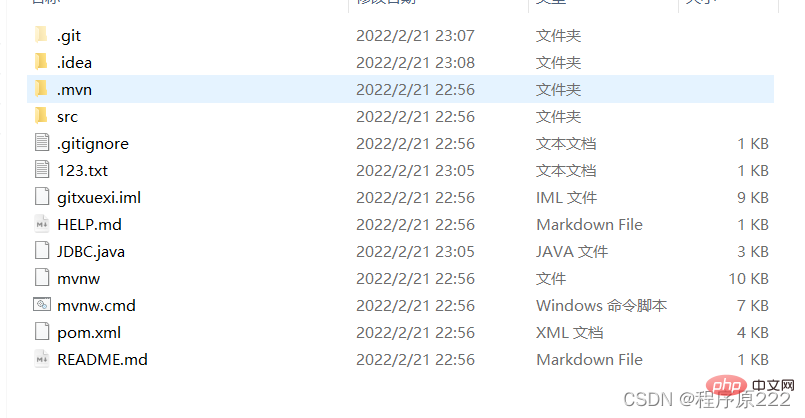
アイデアは後で表示されます。リフレッシュ

2. ファイルを変更し、IDEA を使用して git
3. テストを送信
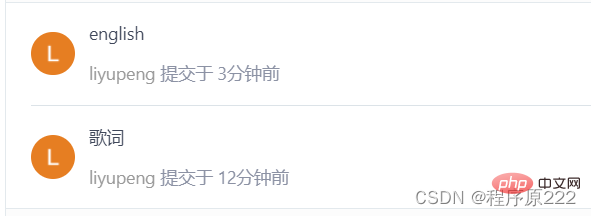
git ブランチの一般的な手順
#列出所有本地分支 git branch #列出所有远程分支 git branch -r #新建一个分支,但仍然停留在当前分支 git branch [branch-name] #新建一个分支,并切换到该分支 git checkout -b [branch] #合并指定分支到当前分支 git merge [branch] #删除分支 git branch -d [branch-name] #删除远程分支 git push origin --delete [branch-name] git branch -dr [remote/branch]
推奨される学習: 「Git チュートリアル 」
以上がGit を始めるための 30 分 (概要)の詳細内容です。詳細については、PHP 中国語 Web サイトの他の関連記事を参照してください。